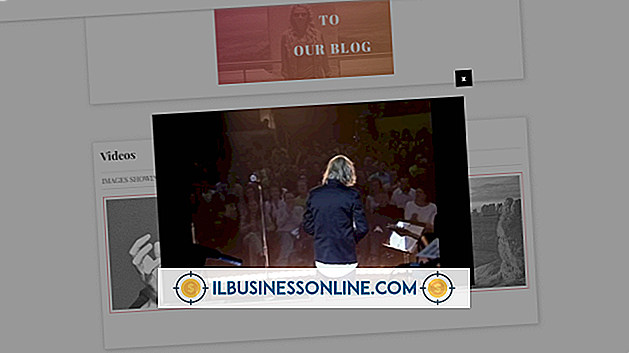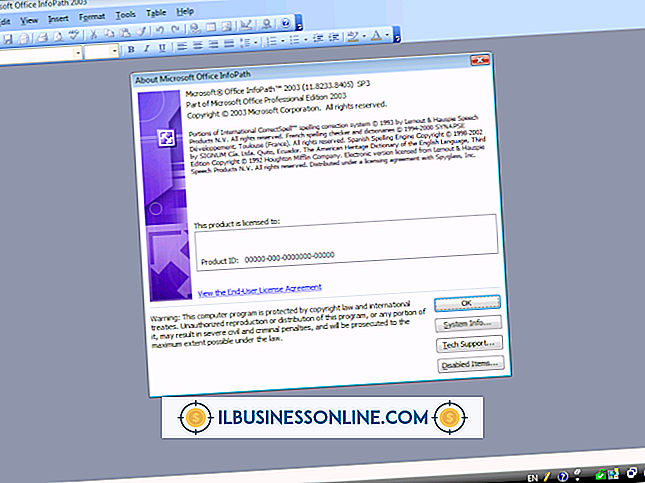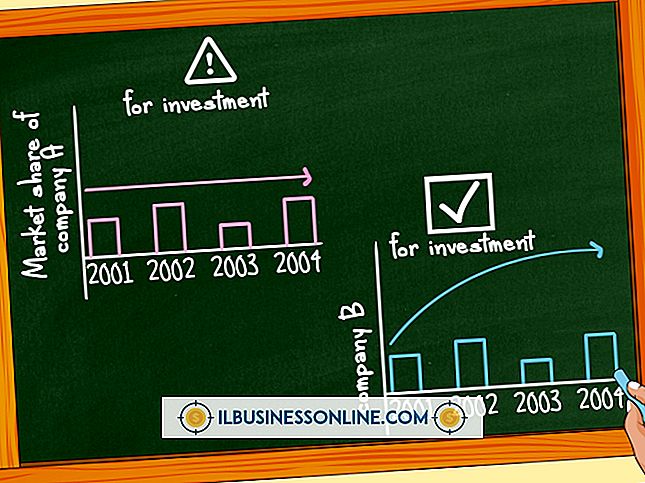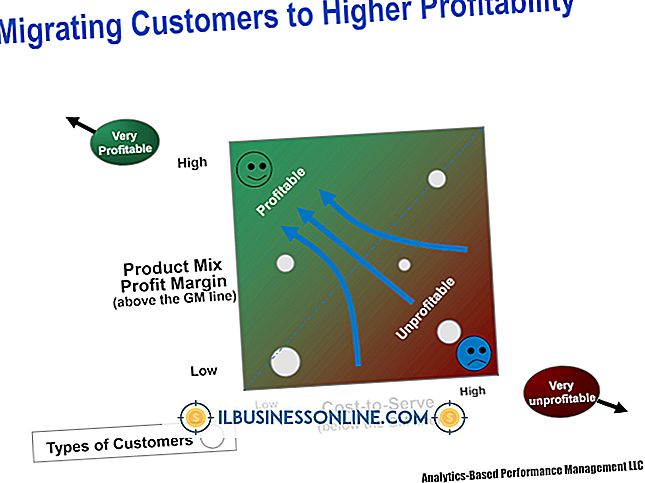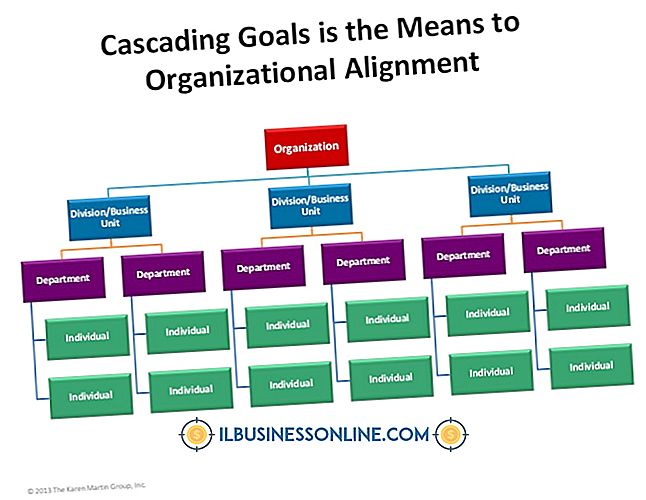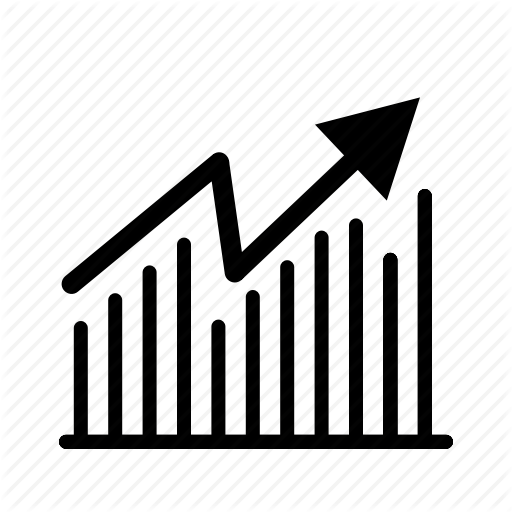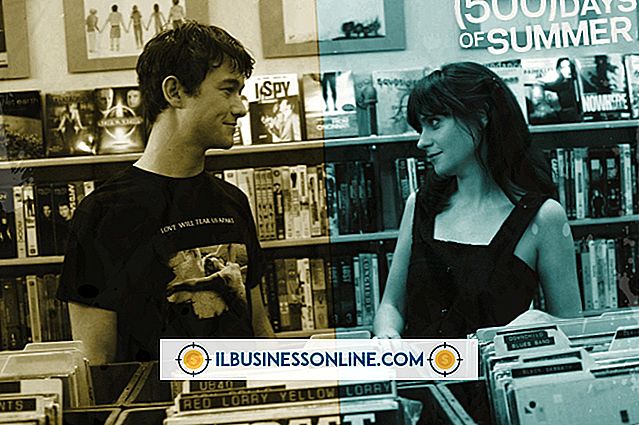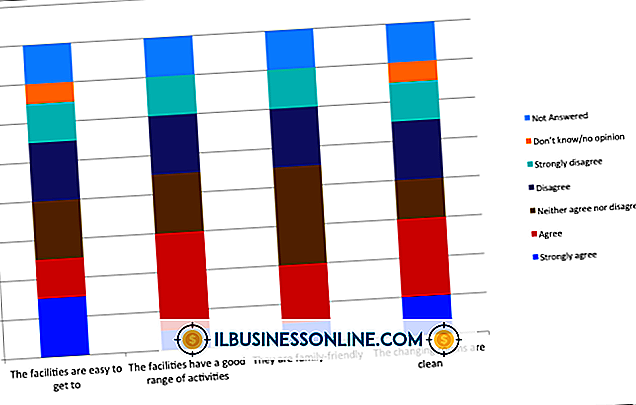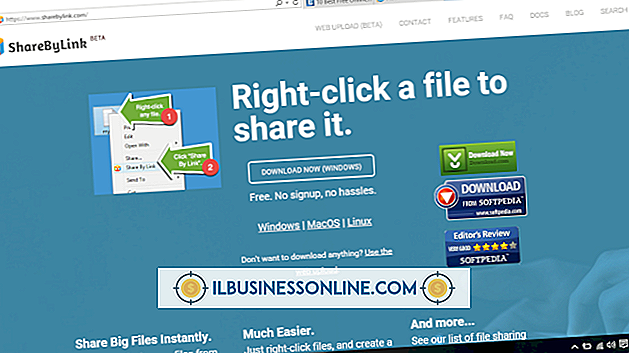Hoe een piepcomputer te repareren met een zwart scherm

Wanneer een pc opstart, voert deze een Power-On Self Test (POST) uit om te controleren of verschillende hardwarecomponenten correct werken. Als er problemen worden gedetecteerd, start de computer niet. Deze test wordt uitgevoerd voordat de computer gereed is om iets op de monitor weer te geven, dus als er fouten worden gevonden, geeft de computer een pieptoon om een fout aan te geven. Basisstappen voor probleemoplossing kunnen vaak veelvoorkomende problemen identificeren en defecte onderdelen isoleren die ertoe kunnen leiden dat een computer piept.
Veelvoorkomende en gemakkelijk vast te stellen computerproblemen
1.
Controleer het toetsenbord om er zeker van te zijn dat er geen vastzittende toetsen zijn en geen toetsen ingedrukt worden gehouden. Soms kan een toetsenbordlade op een toets drukken tegen de onderkant van een bureau. Beweeg uw vingers over het toetsenbord om eventuele toetsen die vastzitten te bevrijden. Als er een drankje op het toetsenbord is gemorst, vervangt u het toetsenbord door een nieuw exemplaar. Probeer de computer opnieuw op te starten na het voltooien van deze en elk van de volgende stappen.
2.
Controleer alle kabels die op de computer zijn aangesloten en zorg ervoor dat ze volledig zijn aangesloten. Inspecteer elke kabel en sluit kabels stevig aan of zet ze vast indien nodig.
3.
Verwijder alle voorwerpen die de ventilatie-openingen van de computer blokkeren. Als zich stof heeft opgehoopt in een van de ventilatieroosters, zuig dan de buitenste ventilatieopeningen aan en zuig voorzichtig stof van de koellichamen en ventilatieopeningen in de computer.
4.
Ontkoppel externe apparaten zoals printers, USB-sticks en hubs, externe ontvangers en externe schijven. Als de computer start zonder dat externe apparaten zijn aangesloten, is een van deze onderdelen mogelijk defect. Sluit ze een voor een opnieuw aan om vast te stellen welk apparaat defect is.
Piepende computerproblemen als gevolg van interne componenten
1.
Zorg ervoor dat interne hardware die onlangs is toegevoegd aan uw computer, zoals extra geheugen of een videokaart, correct is geïnstalleerd. Zet de computer uit, verwijder en plaats de nieuwe hardware opnieuw en zorg ervoor dat elk onderdeel stevig in de sleuf zit.
2.
Verwijder nieuwe interne hardware. Als de computer zonder het onderdeel opstart, is deze mogelijk defect of incompatibel met uw computer.
3.
Verwijder alle interne connectoren en kaarten, inclusief het geheugen maar niet de CPU, en plaats ze opnieuw.
4.
Als er meer dan één geheugenkaart op uw computer is geïnstalleerd, lost u elke kaart een voor een op. Zorg ervoor dat elke kaart volledig in de daarvoor bestemde opening zit.
5.
Ontkoppel alle interne apparaten, inclusief harde schijven, uitbreidingskaarten, optische stations en kaartlezers. Als de computer start zonder dat interne apparaten zijn aangesloten, is er mogelijk een defect. Sluit elk apparaat opnieuw één voor één aan om te bepalen welke defect is.
Geavanceerde probleemoplossing voor een piepende computer
1.
Luister en noteer de piepjes. U hoort bijvoorbeeld een lange piep, twee korte piepjes, een pauze, nog een lange pieptoon en twee kort.
2.
Zoek de gebruikershandleiding voor uw computer of ga naar de ondersteuningswebsite voor uw computerfabrikant of de moederbordfabrikant als uw computer speciaal is ontwikkeld.
3.
Zoek "POST-piepcodes" en diagnostische betekenissen op die op uw computer van toepassing zijn. Als de piepcode verwijst naar een probleem met het moederbord, moet u mogelijk het moederbord vervangen. Als de code een defect onderdeel aangeeft, maar het onderdeel werkt, kan een defect op het moederbord een onjuiste piepcode veroorzaken.
Tips
- Sommige computers piepen een of twee keer als onderdeel van hun normale opstartprocedure.
- Als een computer niet start wanneer een USB-stick is geplaatst, maar deze start zonder stick, update dan de Boot Priority-instellingen in het BIOS, zodat het standaard opstartapparaat de harde schijf is.
- Als een intern of extern apparaat defect lijkt te zijn, test het dan met een andere kabel om te bepalen of de fout bij het apparaat of de kabel is.
waarschuwingen
- Na elke poging om de computer te starten, schakelt u hem uit en trekt u de stekker uit het stopcontact voordat u verder gaat met de volgende stap. Verwijder de batterij voor laptops.
- Als u in de computerkast werkt, raakt u een blank metalen deel van de behuizing aan voordat u een van de componenten in de behuizing aanraakt.